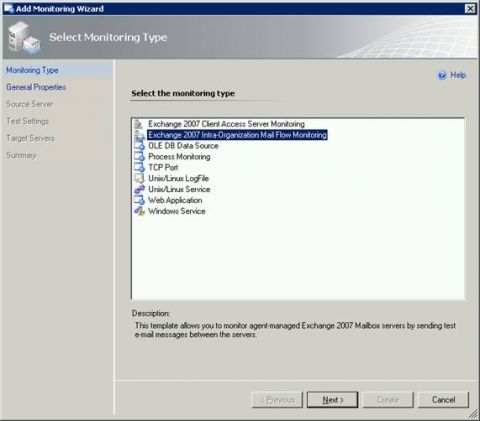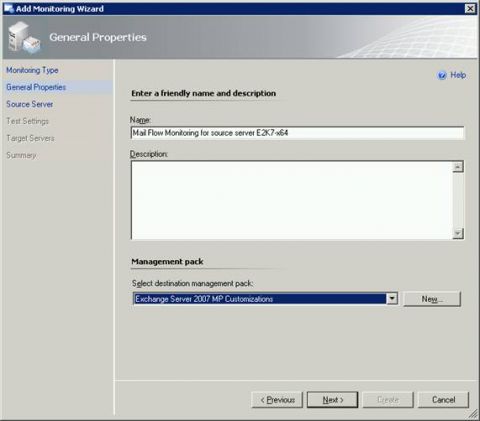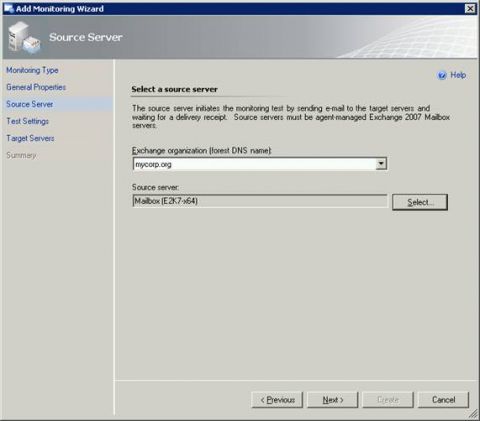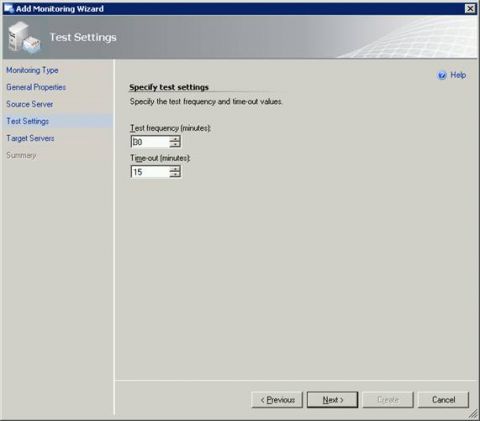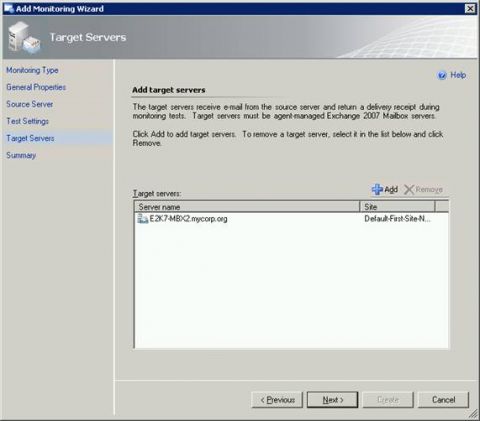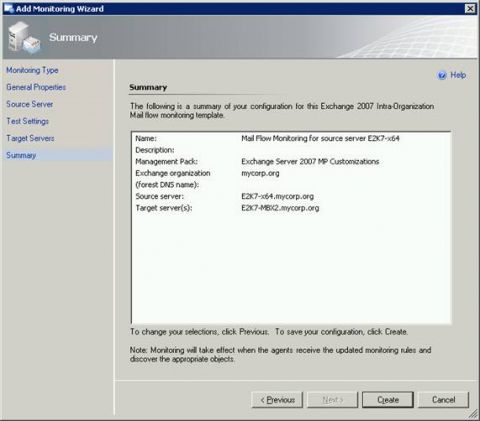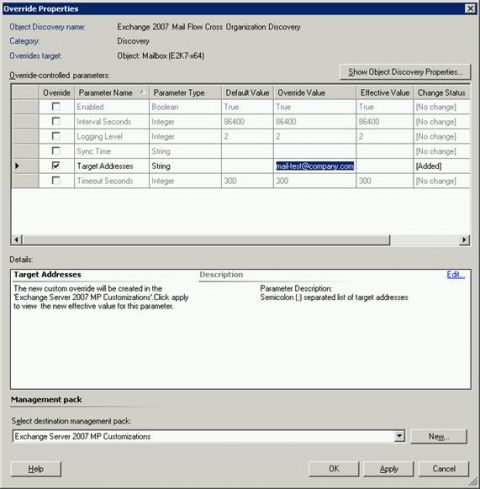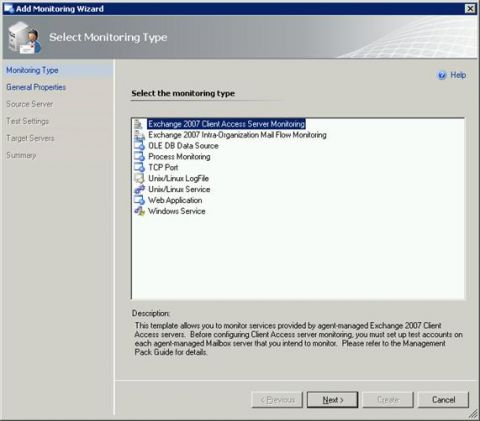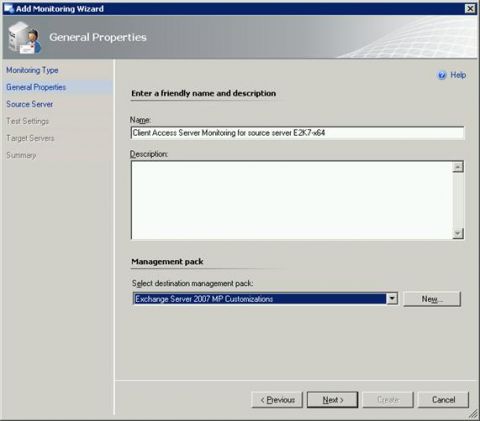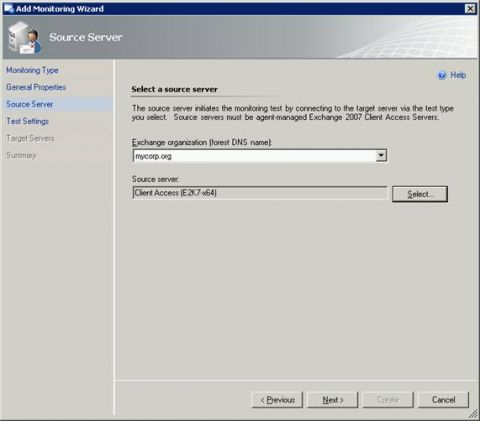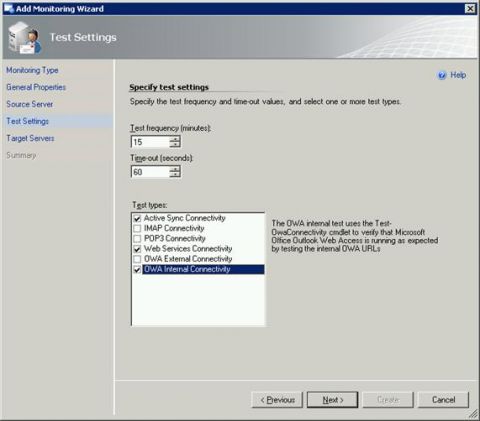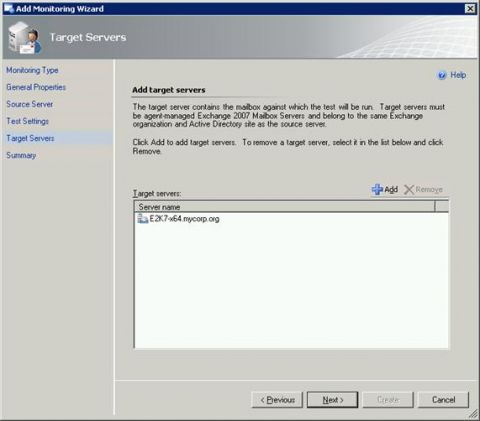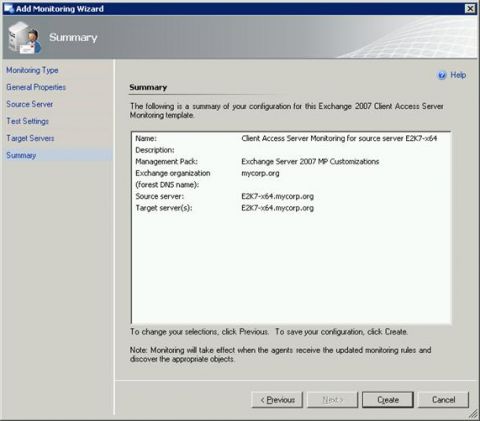В этом разделе мы рассмотрим процесс настройки 2 типов искусственных транзакций:
- Искусственные транзакции почтового потока ' для мониторинга здоровья (доступности и задержки) нескольких процессов почтовых потоков пакет Exchange Server 2007 MP поддерживает несколько разновидностей искусственных транзакций почтового потока на серверах Mailbox: - Локальный почтовый поток (Local mail flow): сервер отправляет почту самому себе (включен по умолчанию на каждом сервере Exchange Server 2007 Mailbox под управлением агента) - Внутриорганизационный почтовый поток (Intra-organization mail flow): сервер рассылает почту внутри организации - Межорганизационный почтовый поток (Inter-organization mail flow) (сервер отправляет почту в другую организацию/почтовый ящик, который может использоваться для отправки почты по интернету, если получатель способен генерировать отчет о доставке)
- Искусственные транзакции CAS ' этот тип искусственных транзакций работает на серверах Client Access и выполняет транзакции для самих серверов Client Access, а также серверов Mailbox заднего плана на одном сайте. Примерами этих транзакций могут служить проверки подключения Exchange ActiveSync, Outlook Web Access и Web Services.
Полученные результаты с обоих типов транзакций представляются в панели мониторинга (Monitoring) рабочей консоли (Operations Console), рисунок 1.
Вы также можете просматривать искусственные транзакции (представленные значком перспективы в виде очков) в панели Exchange 2007 Topology View (рисунок 2):
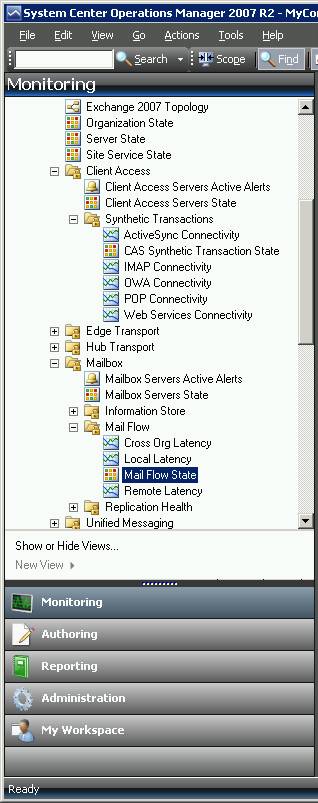
Рисунок 1: Мониторинг почтового потока

Рисунок 2: Искусственные транзакции в Topology View
Настройка внутриорганизационного почтового потока
Настройка почтового потока с помощью мастера является одной из новых функций собственного пакета управления Exchange 2007 MP. Хотя вы все также можете настраивать искусственные транзакции для внутриорганизационного почтового потока с помощью переопределений, удобнее использовать имеющиеся шаблоны, импортированные с пакетом управления Exchange Server 2007 Management Pack.
- Для настройки искусственных транзакций почтового потока нажмите кнопку Разработка (Authoring) в консоли Operations Console, нажмите Шаблоны пакета управления (Management Pack Templates) и выберите Добавить мастер мониторинга (Add Monitoring Wizard) в панели Действия (Actions) (рисунок 3).
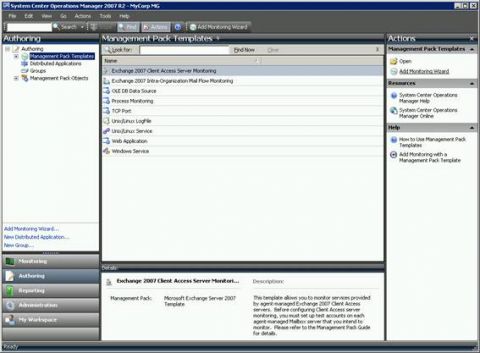
Рисунок 3: Шаблоны пакетов управления
- На странице Выбор типа мониторинга (Select Monitoring Type) выбираем опцию Exchange 2007 Intra-Organization Mail Flow Monitoring и нажимаем Далее (рисунок 4).
- На странице Общие свойства (General Properties) вводим Имя (Name) объекта, по желанию вводим Описание (Description) и выбираем целевой пакет управления из списка. Нажимаем Далее (рисунок 5).
Рисунок 4: Выбор типа мониторинга
Рисунок 5: Общие свойства
- На странице Исходный сервер (Source Server) выбираем опцию Организация Exchange и ищем Исходный сервер в списке доступных серверов, затем нажимаем Далее (рисунок 6).
- На странице Параметры проверки (Test Settings) укажите значение Частота теста (Test frequency) или примите умолчание. Убедитесь, что частота теста, указанная вами, (в диапазоне от 5 до 60 минут) как минимум в два раза превышает значение Time-out (в диапазоне от 1 до 30 минут) и нажмите Далее (рисунок 7).
Рисунок 6: Исходный сервер
Рисунок 7: Настройки теста
- На странице Целевые серверы (Target Servers) нажмите Добавить. Исходный и целевой сервер должны находиться в одной организации и на одном сайте Exchange. На странице Выбор целевых серверов (Select Target Servers) найдите доступные целевые серверы, выберите нужный Mailbox сервер и нажмите Добавить. Нажмите OK, а затем - Далее (рисунок 8).
- На странице сводной информации (Summary) проверьте настройки и нажмите Создать (Create) (рисунок 9).
Рисунок 8: Целевые серверы
Рисунок 9: Сводная информация
Настройка межорганизационного почтового потока
Теперь мы настроим транзакции межорганизационного почтового потока или транзакции почтового потока в интернет. Этот способ будет работать для любой целевой почтовой службы, способной генерировать отчет о доставке и принимать SMTP адреса. Нужно выполнить следующие шаги для настройки межорганизационного почтового потока:
- Для настройки транзакций межорганизационного почтового потока и почтового потока интернета перейдите в Обнаружения объектов (Object Discoveries) в разделе Объекты пакета управления (Management Pack Objects) узла Разработка (Authoring) в рабочей консоли Operations Console. Убедитесь, что ваша консоль не ограничена подмножеством объектов пакета управления. В поле Найти (Look for) введите Cross и нажмите Найти сейчас (Find now).
- Нажмите правой клавишей на Exchange 2007 Mailflow Cross Organization Discovery, перейдите в Переопределения (Overrides) | Переопределить обнаружение объекта (Override the Object Discovery) | Для определенного объекта категории (For a specific object of class): Exchange 2007 Mailbox Role (рисунок10).
- Выберите сервер Exchange 2007 Mailbox, который будете использовать в качестве исходного сервера, и нажмите OK (рисунок 11).
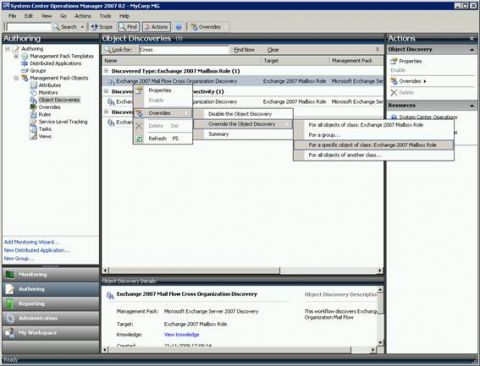
Рисунок 10:Переопределение обнаружения объекта: Exchange 2007 Mail Flow Cross Organization Discovery
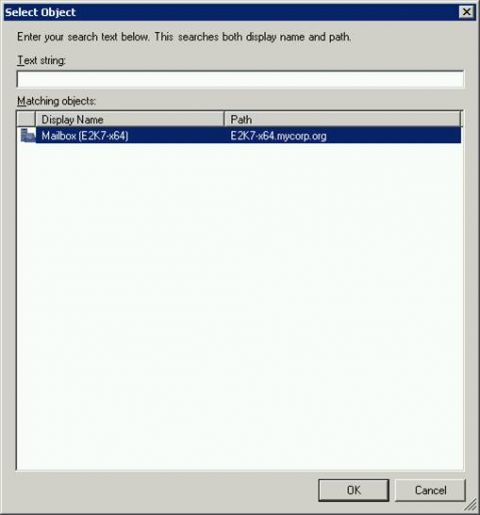
Рисунок 11: Выбор объекта
- В диалоговом окне Свойства переопределения (Override Properties) измените параметр Целевые адреса (Target Addresses). Целевая почтовая служба должна иметь возможность генерировать отчет о доставке. Выберите целевой пакет управления, в котором сохраняете переопределение, и нажмите OK (рисунок 12). Эта искусственная транзакция выполняется каждые 30 минут по умолчанию.
Рисунок 12: Обнаружение почтового потока в организации Exchange 2007: свойства переопределения
Функция обнаружения запустится и сгенерирует новый экземпляр перспективы межорганизационного почтового потока (по умолчанию это обнаружение выполняется каждые 24 часа). Чтобы убедиться, что перспектива создана, перейдите в обзор состояния почтового потока (Mail Flow State view), который покажет вам все элементы перспектив почтового потока.
Настройка искусственных транзакций для сервера Client Access Server
Microsoft Office Outlook Web Access, Exchange ActiveSync, Exchange Web Services, POP3 и IMAP службы тестируются путем выполнения некоторых команд PowerShell, поддерживаемых в Exchange 2007 MP:
- Test-OwaConnectivity
- Test-ActiveSyncConnectivity
- Test-WebServicesConnectivity.
- Test-PopConnectivity
- Test-ImapConnectivity
Эти команды требует специального тестового почтового ящика на каждом сервере Exchange Server 2007 Mailbox, управляемом диспетчером Operations Manager.
Чтобы создать тестовый почтовый ящик, на каждом сервере Exchange 2007 Mailbox нужно открыть Exchange Management Shell, найти директорию Scripts, расположенную в каталоге установки Exchange Server 2007 (обычно \Program Files\Microsoft\Exchange Server\Scripts) и выполнить сценарий New-TestCasConnectivityUser.ps1 (рисунок 13).
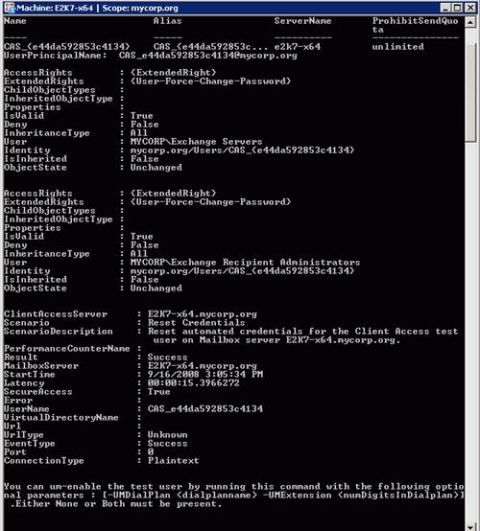
Рисунок 13: New-TestCASConnectivityUser.ps1
Для мониторинга внешнего URL адреса Outlook Web Access необходимо задать внешний URL в своем виртуальном каталоге Outlook Web Access путем выполнения команды PowerShell или с помощью консоли Exchange Management Console:
Exchange Management Shell (рисунок 14):
- Set-OwaVirtualDirectory "<Server name>\owa (Default Web site)" -externalurl:"https://<Fully Qualified Domain Name>/owa"
Exchange Management Console (рисунок 15):
- Откройте консоль Exchange Management Console, выберите Конфигурация сервера (Server Configuration), Client Access, а затем перейдите в закладку Outlook Web Access.
- В рабочей панели выберите виртуальный каталог, который хотите изменить, и нажмите Свойства (Properties).
- В диалоговом окне свойств виртуального каталога выберите закладку, содержащую свойства, которые нужно изменить. Нажмите OK, чтобы сохранить изменения и закрыть окно свойств.
Рисунок 14: Настройка внешнего адреса OWA с помощью Command Shell
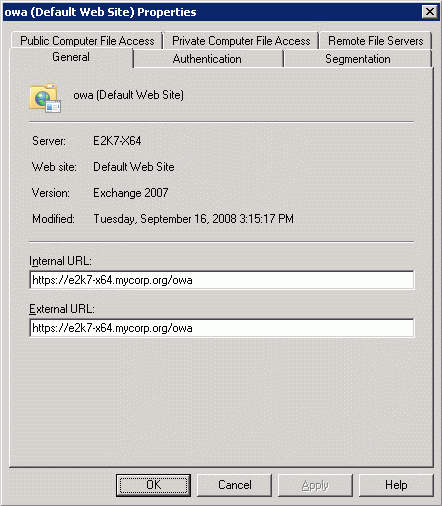
Рисунок 15: Свойства OWA (Default Web Site)
После подготовки всех серверов Exchange 2007 CAS, для которых будет выполняться мониторинг, используйте следующую процедуру для настройки искусственных транзакций клиентского доступа.
- Нажмите кнопку Разработка (Authoring) в консоли Operations Console и выберите Добавить мастер мониторинга (Add Monitoring Wizard) в панели Действия (Actions). На странице Выбор типа мониторинга (Select Monitoring Type) выберите Мониторинг сервера Exchange 2007 Client Access Server (Exchange 2007 Client Access Server Monitoring) и нажмите Далее (рисунок 16).
- На странице Общие свойства (General Properties) введите Имя (Name) объекта, по желанию введите Описание (Description), выберите целевой пакет управления из списка и нажмите Далее (рисунок 17).
Рисунок 16: Выбор типа мониторинга
Рисунок 17: Общие свойства
- На странице Исходный сервер (Source Server) выберите Организацию Exchange (Exchange organization), в которой будут проводиться тесты, найдите Исходный сервер в списке доступных серверов и нажмите Далее (рисунок 18). Пакет управления выполнит искусственную транзакцию на выбранном вами исходном сервере.
Рисунок 18: Source Server
- На странице Настройки теста (Test Settings) укажите значение Частоты теста (Test frequency) (в диапазоне между 5 и 60 минутами). Убедитесь, что указанное вами значение частоты теста более чем в два раза превышает значение Time-out (в диапазоне от 10 до 1200 секунд), которые вы указали (следует учитывать, что частота теста измеряется в минутах, а таймаут теста – в секундах). Выберите один или несколько Типов теста (Test types), а затем нажмите Далее (рисунок 19).
Рисунок 19: Параметры теста
- На странице Целевые серверы (Target Servers) нажмите Добавить (Add), чтобы выполнить поиск серверов Exchange 2007 mailbox, содержащих пользовательский почтовый ящик, который использовался для теста транзакций. Доступные целевые серверы будут ограничены серверами почтовых ящиков Exchange 2007, расположенными на том же сайте Active Directory, что и сервер Client Access, выбранный в качестве исходного сервера, а их мониторинг будет проводиться этой группой управления. Нажмите Далее (рисунок 20).
- На заключительной странице Summary проверьте все настройки и нажмите Создать (рисунок 21).
Рисунок 20: Целевые серверы
Рисунок 21: Summary
Заключение
Настройка искусственных транзакций с помощью мастера стала одним из важнейших улучшений собственного пакета управления Exchange 2007 MP. Мы уже рассмотрели 8 шагов в четырех предыдущих частях этого цикла, и в следующей части мы рассмотрим последние 3 шага, необходимые для завершения процесса настройки:
- Настройка монитора Log Shipping Replay Queue Length Monitor для SCR и CCR.
- Включение мониторинга Remote Unified Messaging Connectivity Monitoring.
- Настройка правил и мониторов Best Time to Run Report Data Collection Scripts / Resource-Intensive